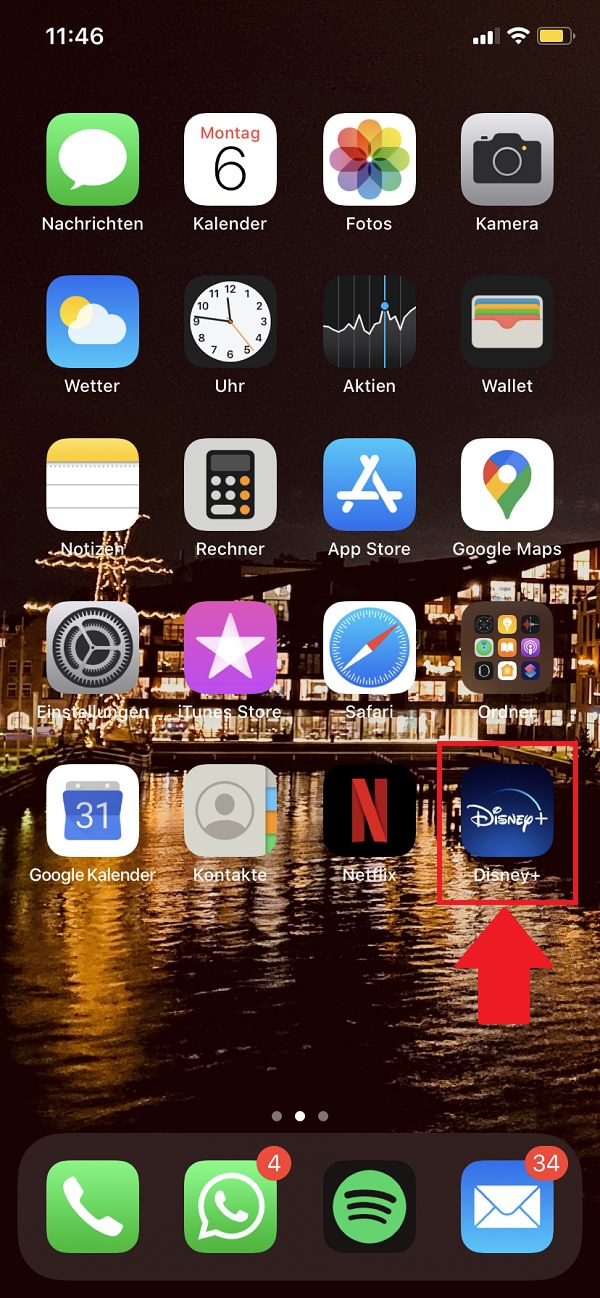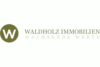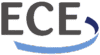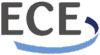Disney Plus ermöglicht es uns, Filme und Serien bequem auf unser Smartphone oder Tablet herunterzuladen. So können wir die Inhalte auch unterwegs genießen. Wir erklären dir in „Gewusst wie“ heute, wie du deine Disney-Plus-Downloads verwaltest.
Die Zeiten, in denen wir unsere Filme nur vor dem heimischen Fernseher geschaut haben, sind längst vorbei. Natürlich hat es immer noch seinen Charme, gemeinsam mit dem Partner oder auch alleine einen schönen Filmabend im Wohnzimmer zu verbringen.
Doch durch das stetig steigende Datenvolumen und die immer besseren Smartphones und Tablets können wir unsere Lieblingsserien und unsere favorisierten Filme längst auch mobil genießen.
Hier kannst du Disney Plus abonnieren und hast sofort Zugriff auf alle Filme, Serien und die exklusiven Disney Originals!
Damit du nach dem Disney-Plus-Streaming keine böse Überraschung erlebst, kannst du entsprechende Vorkehrungen in den Einstellungen treffen. So kannst du deinen Datenverbrauch drastisch reduzieren.
Eine weitere spannende Funktion von Disney Plus liegt darin, dir gezielt Filme und Serien auf dein mobiles Endgerät herunterzuladen. Wenn du das machst, kannst du „The Mandalorian“ und Co. auch im Zug oder Flugzeug ohne nervige Ladezeiten genießen.
Disney-Plus-Downloads verwalten: Inhalte herunterladen und löschen
Doch wie holst du dir die Inhalte auf dein Smartphone – und wie löschst du sie wieder? Kurz: Wie verwaltest du deine Disney-Plus-Downloads? Genau das wollen wir dir in der heutigen Ausgabe von „Gewusst wie“ einmal erklären.
Schritt 1
Zunächst öffnest du die Disney-Plus-App auf deinem Smartphone oder Tablet.
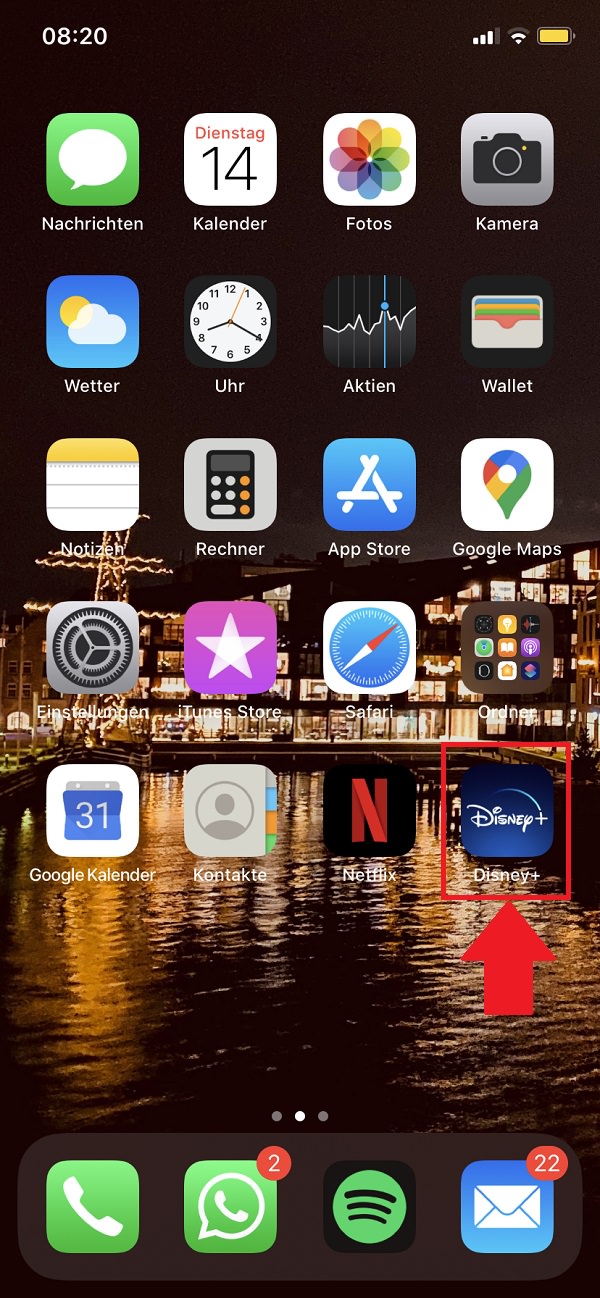
Schritt 2
Dann wählst du den Film oder die Serie aus, die du herunterladen möchtest.
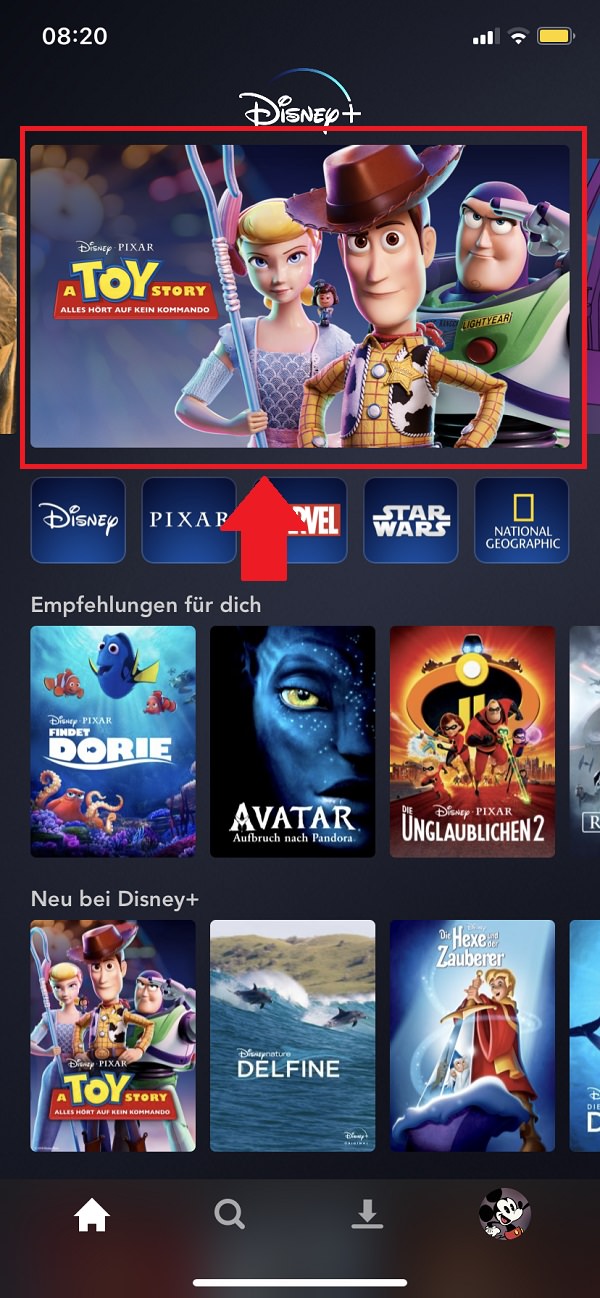
Schritt 3
Auf der Seite des ausgewählten Titels entdeckst du schnell das Download-Symbol. Das ist ein Pfeil in einem Kreis, der auf einen Strich zeigt.
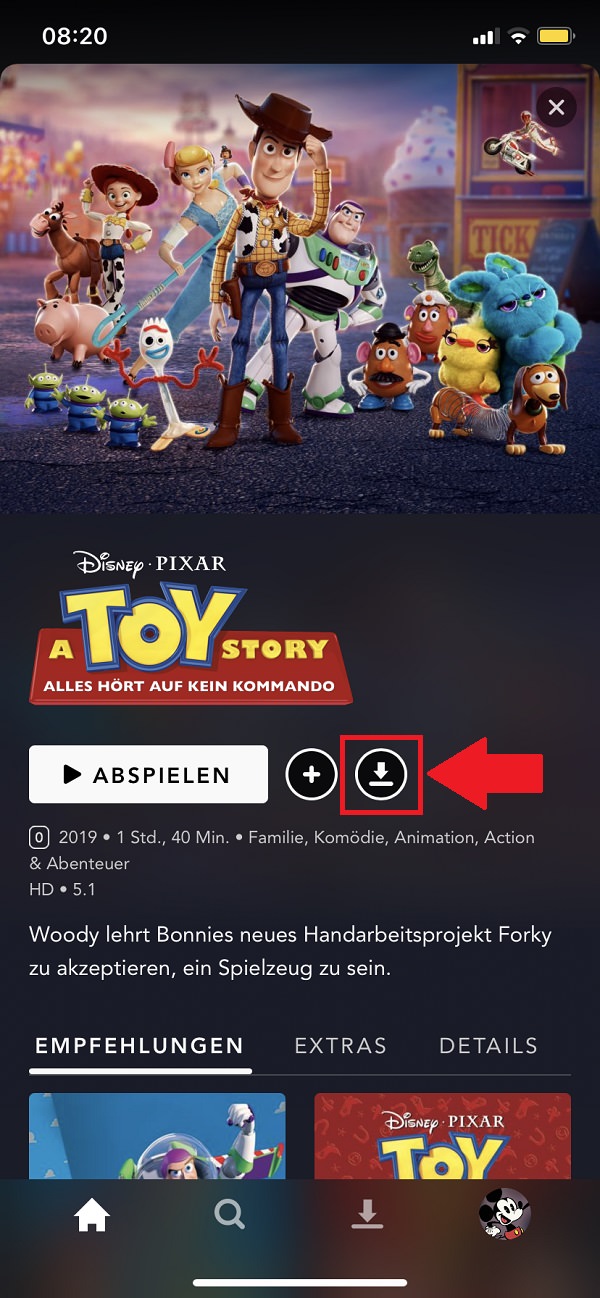
Schritt 4
Sobald du diesen angeklickt hast, beginnt der Download. In der Menü-Leiste am unteren Rand erscheint eine kleine Zahl. Darauf klickst du nun.
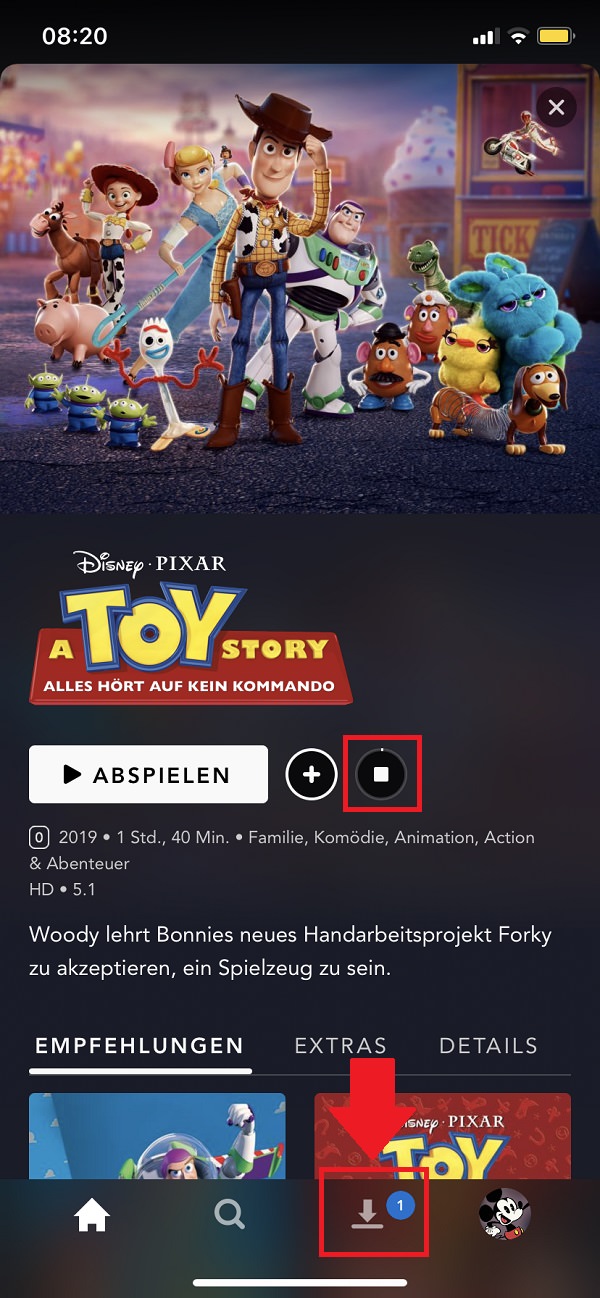
Schritt 5
Sofort landest du in der Übersicht mit deinen Disney-Plus-Downloads. Hier findest du alle Serien und Filme, die du dir bereits heruntergeladen hast.
Wenn du bestimmte Disney-Plus-Downloads wieder entfernen möchtest, klickst du „Bearbeiten“ an.
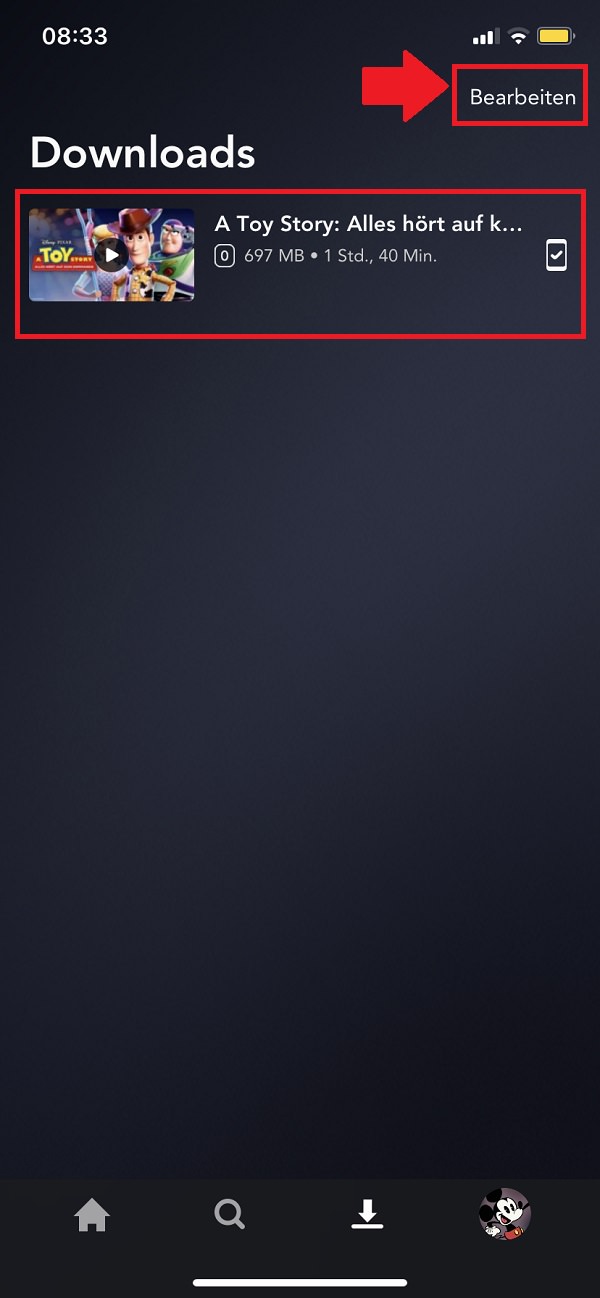
Schritt 6
Nun erscheinen kleine Kästchen neben deinen Downloads. Du setzt das Häkchen bei den Inhalten, die du löschen möchtest.
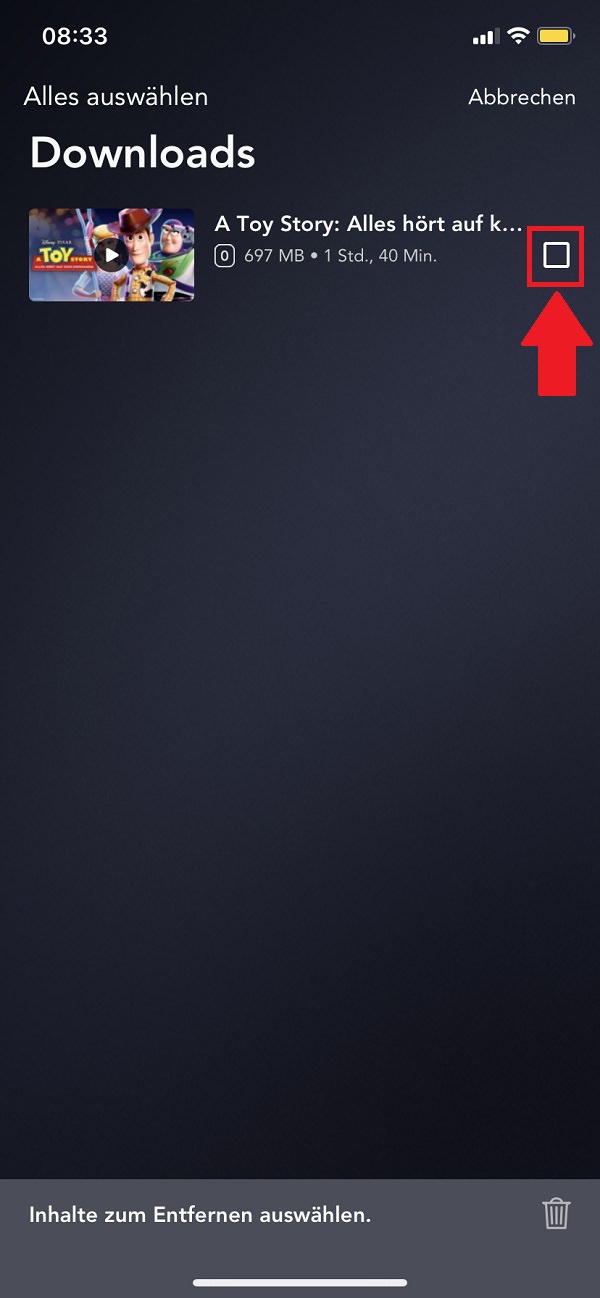
Schritt 7
Wenn du damit fertig bist, genügt ein kurzer Klick auf den Papierkorb in der rechten, unteren Ecke.
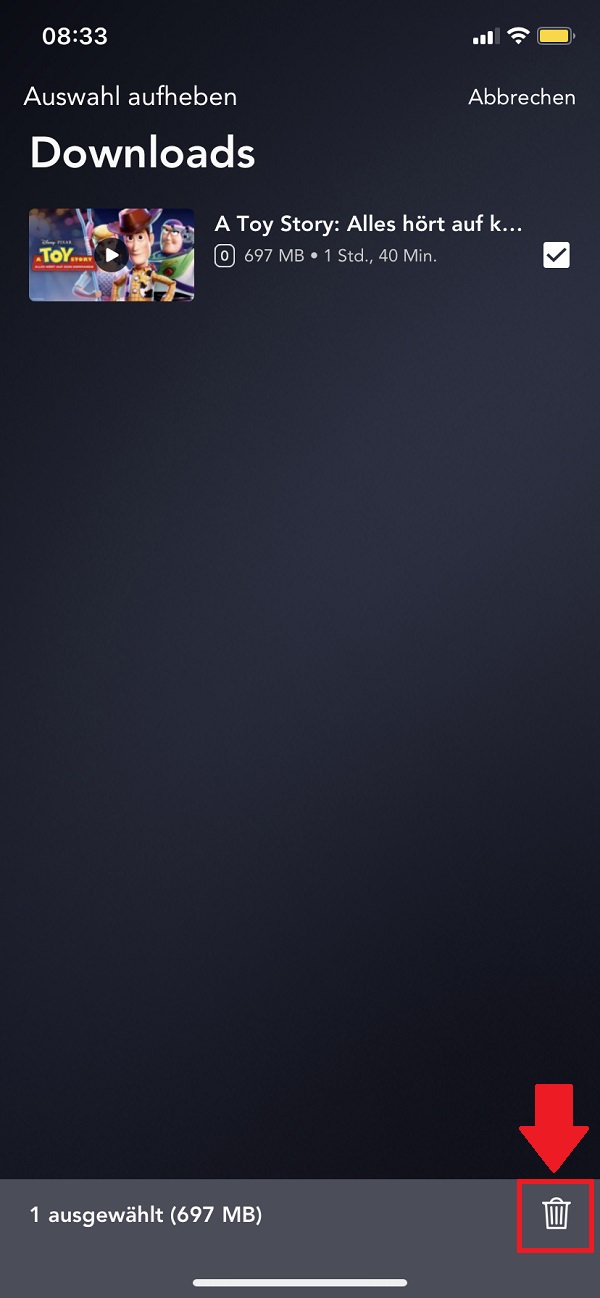
Zum nächsten Gewusst wie
Selbstverständlich kann das dauernde Disney-Plus-Streaming unser Datenvolumen schnell und intensiv belasten. Deswegen haben wir bereits eine Schritt-für-Schritt-Anleitung geschrieben, in der wir dir erklären, wie du deinen Datenverbrauch beim Disney-Plus-Genuss sofort reduzieren kannst. So geht’s!